Setelah serangan malware, halaman pengaturan Keamanan Windows Defender mungkin menampilkan pesan Beberapa setelan dikelola oleh organisasi Anda atau Pengaturan ini dikelola oleh administrator Anda. Opsi perlindungan real-time dan perlindungan berbasis cloud mungkin tetap dinonaktifkan atau berwarna abu-abu.
Berikut adalah tampilan halaman Pengaturan Pembela Windows. Kontrol untuk perlindungan waktu nyata, perlindungan berbasis cloud, dan opsi pengiriman sampel otomatis dapat dinonaktifkan dan dikunci atau berwarna abu-abu.
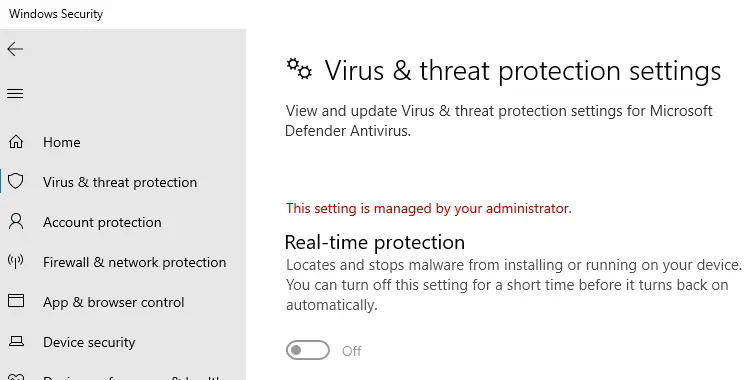
Jika Anda telah menginstal anti-virus pihak ketiga, Windows Defender akan dinonaktifkan secara otomatis. Itu normal. Dalam hal ini, Anda akan melihat pesan "Anda menggunakan penyedia antivirus lain." sebagai gantinya.
Posting ini memberi tahu Anda cara mengaktifkan perlindungan real-time Windows Defender dan pengaturan lainnya dengan menghapus seluruh Kebijakan berbasis registri Windows Defender yang sebelumnya ditambahkan oleh malware, tweaker pihak ketiga, atau perlindungan privasi alat.
Menyebabkan
Alat perlindungan privasi pihak ketiga
Jika Anda telah menggunakan (atau menggunakan) alat anti-mata-mata seperti O&O ShutUp10, pastikan Anda mengatur ulang semua pengaturan "Windows Defender dan Microsoft SpyNet" di O&O ShutUp10. Berikut adalah tampilannya setelah mengatur ulang.
Perangkat lunak perusak?
Malware dapat menambahkan entri registri yang menonaktifkan kemampuan pemantauan real-time Windows Defender, dan juga menyembunyikan bagian tertentu dari antarmuka pengguna Windows Defender dari pengguna.
Pertama, pastikan Anda menghilangkan malware dengan bantuan ahli atau teman — mengingat kompleksitas serangan malware, bantuan profesional mungkin disarankan. Anda juga dapat mencoba Windows Defender Offline. sebagai tambahan.
Prosedur penghapusan malware rumit dan berada di luar cakupan artikel ini. Setelah menghapus malware, hapus pengaturan kebijakan berbasis registri yang ditambahkan oleh malware.
Hapus Kebijakan Windows Defender menggunakan Registry Editor
Catatan: Prosedur berikut tidak berlaku atau berfungsi jika sistem Anda terhubung ke domain, di mana kebijakan grup pusat berlaku. Artikel ini ditujukan untuk sistem mandiri di mana virus atau malware telah sepenuhnya menonaktifkan Windows Defender dan mengunci pengaturan.
Otomatiskan modifikasi registri berikut menggunakan defender-policies-remove.reg (zip). Buka zip dan jalankan file REG terlampir.
Setelah menjalankannya, Anda mungkin ingin membuka Registry Editor untuk memastikan kunci Kebijakan "Windows Defender" tidak ada. Setelah selesai, restart Windows agar perubahan diterapkan.
- Mulai Registry Editor (regedit.exe) dan pergi ke cabang berikut:
HKEY_LOCAL_MACHINE\SOFTWARE\Policies\Microsoft\Windows Defender
- Ekspor cabang ke a .reg file.
- Klik kanan "Windows Defender" dan pilih Hapus.
Kunci Kebijakan Pembela Windows di registri. - Demikian pula, buat cadangan cabang berikut ke file .reg:
HKEY_LOCAL_MACHINE\SOFTWARE\Policies\Microsoft\Windows Advanced Threat Protection
- Hapus kunci "Windows Advanced Threat Protection"
- Keluar dari Penyunting Registri.
- Mulai ulang Windows.
Perhatikan bahwa ini sepenuhnya menghapus pengaturan kebijakan untuk Windows Defender. Secara default, dalam penginstalan Windows yang bersih, tidak ada kebijakan yang ditetapkan.
Setelah menghapus semua kebijakan, Anda mungkin ingin aktifkan PUA atau perlindungan adware di Windows Defender. Jika Anda sudah mengaktifkan pengaturan sebelumnya, Anda harus ulangi prosedurnya sekarang.
Perlindungan Virus dan Ancaman hilang?
Bagian Perlindungan virus & ancaman di antarmuka pengguna Keamanan Windows memungkinkan Anda mengonfigurasi setiap aspek Microsoft Defender Antivirus — seperti perlindungan real-time, perlindungan tamper, perlindungan ransomware, akses folder Terkendali, dan penting lainnya pengaturan. Malware dan virus dapat menambahkan entri registri yang menyembunyikan bagian Perlindungan virus & ancaman dari antarmuka pengguna.
Jika bagian Perlindungan virus & ancaman tidak ada di antarmuka pengguna Defender, itu mungkin disebabkan oleh: Aktifkan mode UI tanpa kepala pengaturan kebijakan grup atau nilai registri yang sesuai UILlockdown. Atau bisa juga karena kebijakan berbasis registri lain — nilai bernama IzinkanUserUIAccess.
Berikut ini adalah nilai registri yang menyembunyikan: Perlindungan virus & ancaman kategori di antarmuka pengguna Windows Defender Security.
[HKEY_LOCAL_MACHINE\SOFTWARE\Policies\Microsoft\Windows Defender\UX Configuration] Nilai: UILlockdown [HKEY_LOCAL_MACHINE\SOFTWARE\Policies\Microsoft\Windows Defender\Policy Manager] Nilai: AllowUserUIAccess
Menghapus nilai-nilai kebijakan di atas terutama harus mengembalikan Perlindungan virus & ancaman pilihan kembali.
Hapus Kebijakan Windows Defender menggunakan Editor Kebijakan Grup
Jika Anda menggunakan Windows 10 Professional atau edisi yang lebih tinggi, Kebijakan Grup Pembela Windows yang relevan tersedia di cabang Editor Kebijakan Grup berikut (gpedit.msc)
Konfigurasi Komputer → Template Administratif → Komponen Windows → Antivirus Microsoft Defender
Perhatikan bahwa di versi Windows 10 sebelumnya, pengaturan kebijakan akan ditempatkan di bawah "Windows Defender" alih-alih "Microsoft Defender Antivirus".
Setidaknya ada 107 pengaturan kebijakan di Windows 10 v2004, dengan item di setiap sub-cabang disatukan.
Menjalankan Resultant Set of Policy utility (Rsop.msc) atau gpresult /h perintah menunjukkan kepada Anda kebijakan mana yang saat ini diaktifkan.
Anda perlu memastikan mereka disetel ke "Tidak dikonfigurasi."
Antivirus Microsoft Defender
Izinkan layanan antimalware untuk memulai dengan prioritas normal. Matikan Windows Defender. Konfigurasikan perilaku gabungan administrator lokal untuk daftar. Matikan perbaikan rutin. Tentukan alamat untuk melewati server proxy. Tentukan konfigurasi otomatis proxy (.pac) untuk menghubungkan ke jaringan. Tentukan server proxy untuk menghubungkan ke jaringan. Acak waktu tugas yang dijadwalkan. Konfigurasikan deteksi untuk aplikasi yang mungkin tidak diinginkan. Izinkan layanan antimalware untuk tetap berjalan selalu
Juga, periksa sub-cabang berikut di lokasi di atas, dan setel setiap setelan kebijakan ke "Tidak dikonfigurasi".
Microsoft Defender Antivirus\Antarmuka Klien
Tampilkan teks tambahan kepada klien saat mereka perlu melakukan suatu tindakan. Tutup semua notifikasi. Menekan pemberitahuan reboot. Aktifkan mode UI tanpa kepala
Microsoft Defender Antivirus\Pengecualian
Matikan Pengecualian Otomatis. Pengecualian Ekstensi. Pengecualian Jalur. Pengecualian Proses
Antivirus Microsoft Defender\MAPS
Konfigurasikan fitur 'Block at First Sight'. Bergabunglah dengan Microsoft MAPS. Konfigurasikan penggantian pengaturan lokal untuk pelaporan ke Microsoft MAPS. Kirim sampel file saat analisis lebih lanjut diperlukan
Microsoft Defender Exploit Guard\Attack Surface Reduction
Kecualikan file dan jalur dari Aturan Pengurangan Permukaan Serangan. Konfigurasikan aturan Pengurangan Permukaan Serangan
Microsoft Defender Exploit Guard\Akses Folder Terkendali
Konfigurasikan aplikasi yang diizinkan. Konfigurasikan akses folder Terkendali. Konfigurasikan folder yang dilindungi
Microsoft Defender Exploit Guard\Network Protection
Cegah pengguna dan aplikasi mengakses situs web berbahaya
Antivirus Pembela Microsoft\MpMesin
Aktifkan fitur komputasi hash file. Konfigurasikan pemeriksaan cloud yang diperluas. Pilih tingkat perlindungan cloud
Microsoft Defender Antivirus\Network Inspection System
Aktifkan pensiun definisi. Tentukan kumpulan definisi tambahan untuk pemeriksaan lalu lintas jaringan. Aktifkan pengenalan protokol
Microsoft Defender Antivirus\Karantina
Konfigurasikan penggantian pengaturan lokal untuk penghapusan item dari folder Karantina. Konfigurasikan penghapusan item dari folder Karantina
Microsoft Defender Antivirus\Perlindungan Real-time
Matikan perlindungan waktu nyata. Aktifkan pemantauan perilaku. Pindai semua file dan lampiran yang diunduh. Pantau aktivitas file dan program di komputer Anda. Aktifkan notifikasi tulis volume mentah. Aktifkan pemindaian proses setiap kali perlindungan waktu nyata diaktifkan. Tentukan ukuran maksimum file yang diunduh dan lampiran yang akan dipindai. Konfigurasikan penggantian setelan lokal untuk mengaktifkan pemantauan perilaku. Konfigurasikan penggantian pengaturan lokal untuk memindai semua file dan lampiran yang diunduh. Konfigurasikan penggantian pengaturan lokal untuk memantau file dan aktivitas program di komputer Anda. Konfigurasikan penggantian pengaturan lokal untuk mengaktifkan perlindungan waktu nyata. Konfigurasikan penggantian pengaturan lokal untuk memantau aktivitas file masuk dan keluar. Konfigurasikan pemantauan untuk file masuk dan keluar dan aktivitas program
Antivirus\Remediasi Microsoft Defender
Konfigurasikan penggantian pengaturan lokal untuk waktu dalam sehari untuk menjalankan pemindaian penuh terjadwal untuk menyelesaikan perbaikan. Tentukan hari dalam seminggu untuk menjalankan pemindaian penuh terjadwal untuk menyelesaikan perbaikan. Tentukan waktu dalam sehari untuk menjalankan pemindaian penuh terjadwal untuk menyelesaikan perbaikan
Microsoft Defender Antivirus\Pelaporan
Konfigurasikan waktu habis untuk deteksi yang memerlukan tindakan tambahan. Konfigurasikan waktu habis untuk deteksi dalam keadaan gagal kritis. Konfigurasi acara Watson. Konfigurasikan waktu habis untuk deteksi dalam keadaan gagal yang tidak kritis. Konfigurasikan waktu habis untuk deteksi dalam keadaan yang baru saja diperbaiki. Mengonfigurasi komponen praprosesor pelacakan perangkat lunak Windows. Konfigurasikan tingkat penelusuran WPP
Microsoft Defender Antivirus\Scan
Periksa kecerdasan keamanan virus dan spyware terbaru sebelum menjalankan pemindaian terjadwal. Izinkan pengguna untuk menjeda pemindaian. Tentukan kedalaman maksimum untuk memindai file arsip. Tentukan ukuran maksimum file arsip yang akan dipindai. Tentukan persentase maksimum penggunaan CPU selama pemindaian. Pindai file arsip. Aktifkan pemindaian penuh catch-up. Aktifkan pemindaian cepat catch-up. Aktifkan pemindaian email. Aktifkan heuristik. Pindai executable yang dikemas. Pindai drive yang dapat dilepas. Aktifkan pemindaian titik reparse. Buat titik pemulihan sistem. Jalankan pemindaian penuh pada drive jaringan yang dipetakan. Pindai file jaringan. Konfigurasikan penggantian pengaturan lokal untuk persentase maksimum penggunaan CPU. Konfigurasikan penggantian pengaturan lokal untuk jenis pemindaian yang akan digunakan untuk pemindaian terjadwal. Konfigurasikan penggantian pengaturan lokal untuk hari pemindaian jadwal. Konfigurasikan penggantian pengaturan lokal untuk waktu pemindaian cepat yang dijadwalkan. Konfigurasikan penggantian pengaturan lokal untuk waktu pemindaian terjadwal. Konfigurasikan prioritas CPU rendah untuk pemindaian terjadwal. Tentukan jumlah hari setelah pemindaian catch-up dipaksakan. Aktifkan penghapusan item dari folder riwayat pemindaian. Tentukan interval untuk menjalankan pemindaian cepat per hari. Mulai pemindaian terjadwal hanya saat komputer menyala tetapi tidak digunakan. Tentukan jenis pemindaian yang akan digunakan untuk pemindaian terjadwal. Tentukan hari dalam seminggu untuk menjalankan pemindaian terjadwal. Tentukan waktu untuk pemindaian cepat harian. Tentukan waktu untuk menjalankan pemindaian terjadwal
Pembaruan Microsoft Defender Antivirus\Security Intelligence
Tentukan jumlah hari sebelum intelijen keamanan spyware dianggap ketinggalan zaman. Tentukan jumlah hari sebelum intelijen keamanan virus dianggap ketinggalan zaman. Tentukan pembagian file untuk mengunduh pembaruan intelijen keamanan. Aktifkan pemindaian setelah pembaruan intelijen keamanan. Izinkan pembaruan intelijen keamanan saat menggunakan daya baterai. Mulai pembaruan intelijen keamanan saat startup. Tentukan urutan sumber untuk mengunduh pembaruan intelijen keamanan. Izinkan pembaruan intelijen keamanan dari Microsoft Update. Izinkan pembaruan intelijen keamanan waktu nyata berdasarkan laporan ke Microsoft MAPS. Tentukan hari dalam seminggu untuk memeriksa pembaruan intelijen keamanan. Tentukan waktu untuk memeriksa pembaruan intelijen keamanan. Tentukan lokasi intelijen keamanan untuk klien VDI. Izinkan pemberitahuan untuk menonaktifkan laporan berbasis intelijen keamanan ke Microsoft MAPS. Tetapkan jumlah hari setelah pembaruan intelijen keamanan catch-up diperlukan. Tentukan interval untuk memeriksa pembaruan intelijen keamanan. Periksa intelijen keamanan virus dan spyware terbaru saat startup
Antivirus\Ancaman Microsoft Defender
Tentukan ancaman di mana tindakan default tidak boleh diambil saat terdeteksi. Tentukan tingkat peringatan ancaman di mana tindakan default tidak boleh diambil saat terdeteksi
Jika beberapa dari mereka sudah terbaca sebagai "Tidak dikonfigurasi", atur ke "Aktifkan, klik Terapkan dan atur kembali ke "Tidak dikonfigurasi." Ini untuk menghapus nilai registri dengan sukses.
Satu permintaan kecil: Jika Anda menyukai posting ini, silakan bagikan ini?
Satu share "kecil" dari Anda akan sangat membantu perkembangan blog ini. Beberapa saran bagus:- Sematkan!
- Bagikan ke blog favorit Anda + Facebook, Reddit
- Tweet itu!